Як дізнатися свій пароль електронної пошти
Іноді у користувача виникає потреба дізнатися свій пароль електронної пошти. Зробити це можна тільки в тому випадку, коли він був збережений в браузері або активована функція автозаповнення. Методи, наведені в статті, є універсальними і підійдуть для власників ящика в будь-якому, навіть самому непопулярному сервісі. Давайте розберемо їх докладніше.
зміст
Дізнаємося свій пароль від електронної пошти
Всього існує два методи, завдяки яким можна дізнатися свій пароль від електронної скриньки. Крім цього ми розповімо про третій, альтернативному варіанті, що підійде в тому випадку якщо у вас в браузері не налаштоване збереження інформації для входу.
Спосіб 1: Перегляд збережених паролів в браузері
Зараз більшість популярних веб-оглядачів пропонують користувачеві зберігати свої логіни і коди, щоб кожен раз при вході не вводити їх повторно. В налаштуваннях доступна до перегляду абсолютно вся зазначена коли-небудь інформація, в тому числі і дані електронної пошти. Розглянемо процес пошуку паролів на прикладі Google Chrome :
- Запустіть браузер, натисніть на значок у вигляді трьох вертикальних точок справа вгорі і перейдіть до розділу «Налаштування».
- Опустіться вниз вкладки і розгорніть додаткові параметри.
- У категорії «Паролі та форми» клікніть на «Налаштування паролів».
- Тут задійте пошук, щоб швидше знайти свою електронну пошту.
- Залишилося тільки натиснути на значок у вигляді ока, щоб рядок відобразилася у вигляді символів, а не точок.
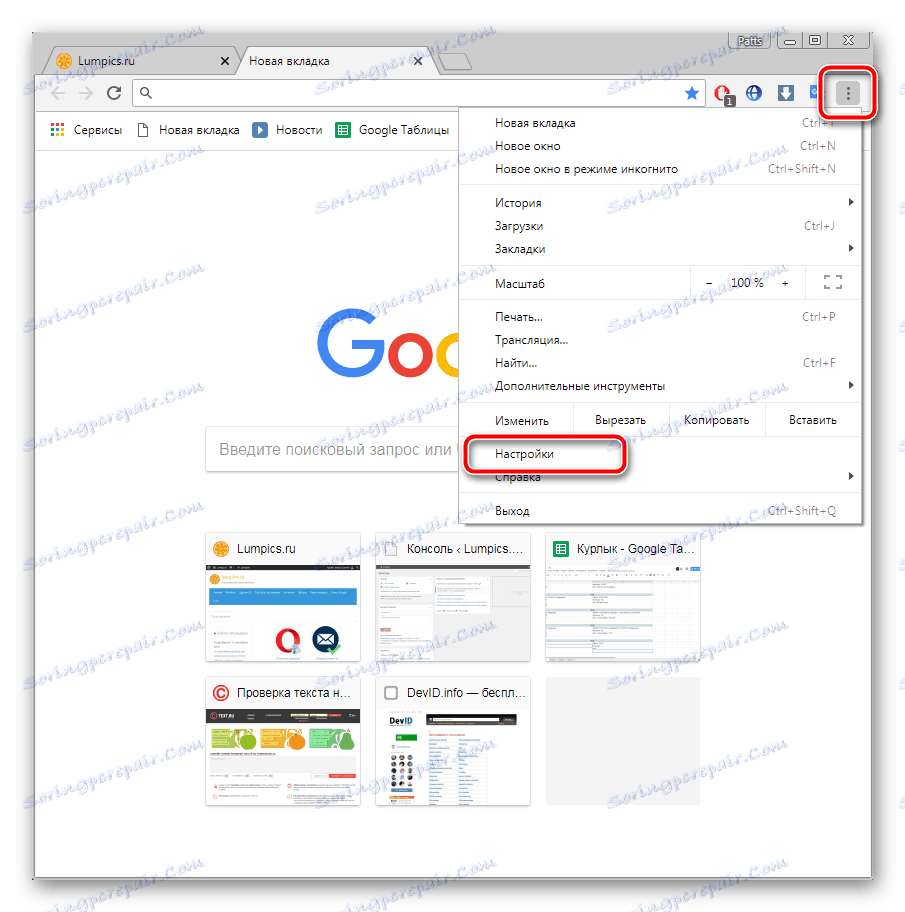
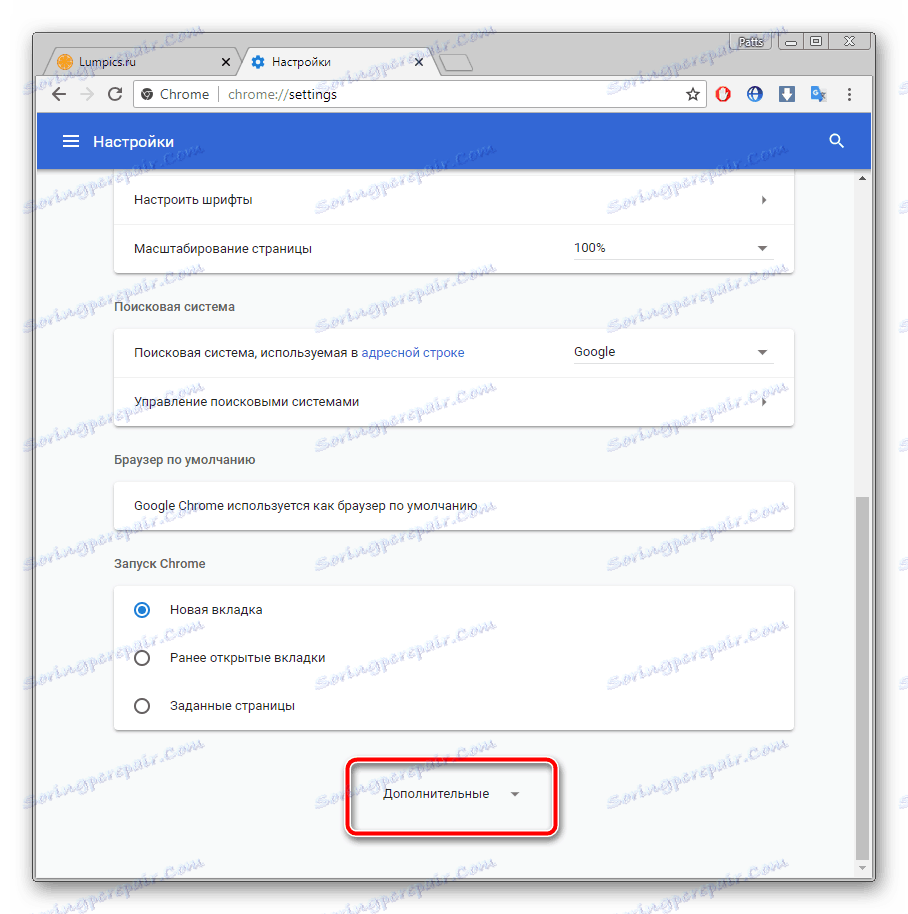
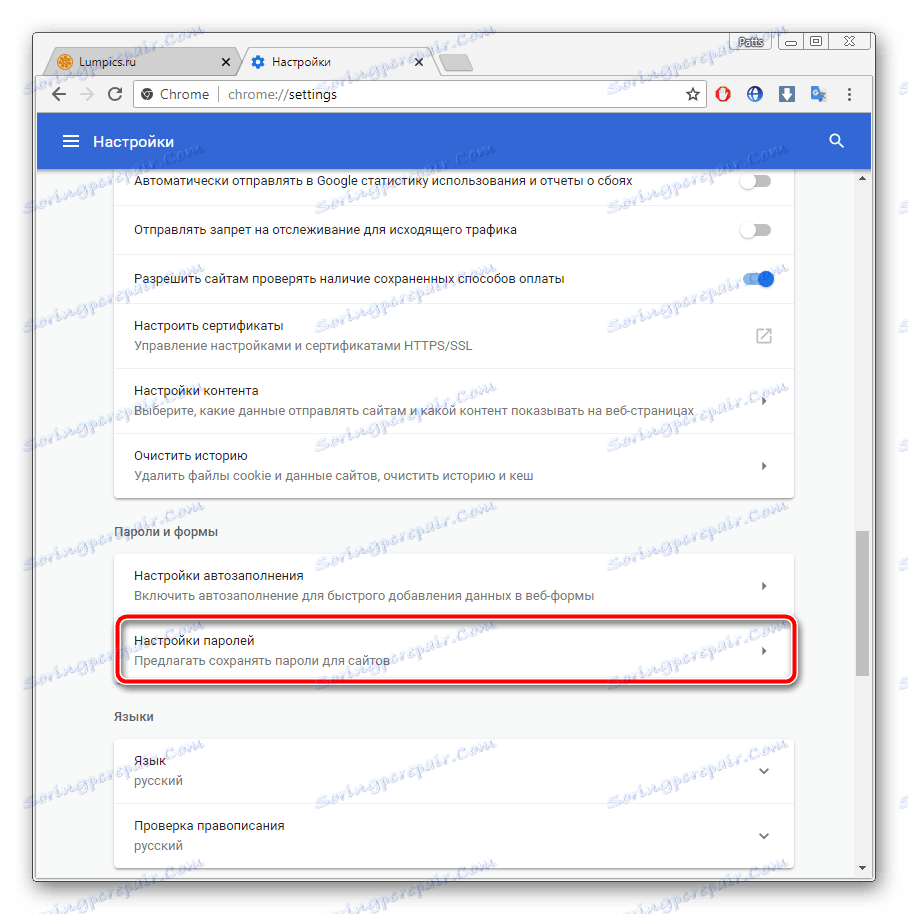
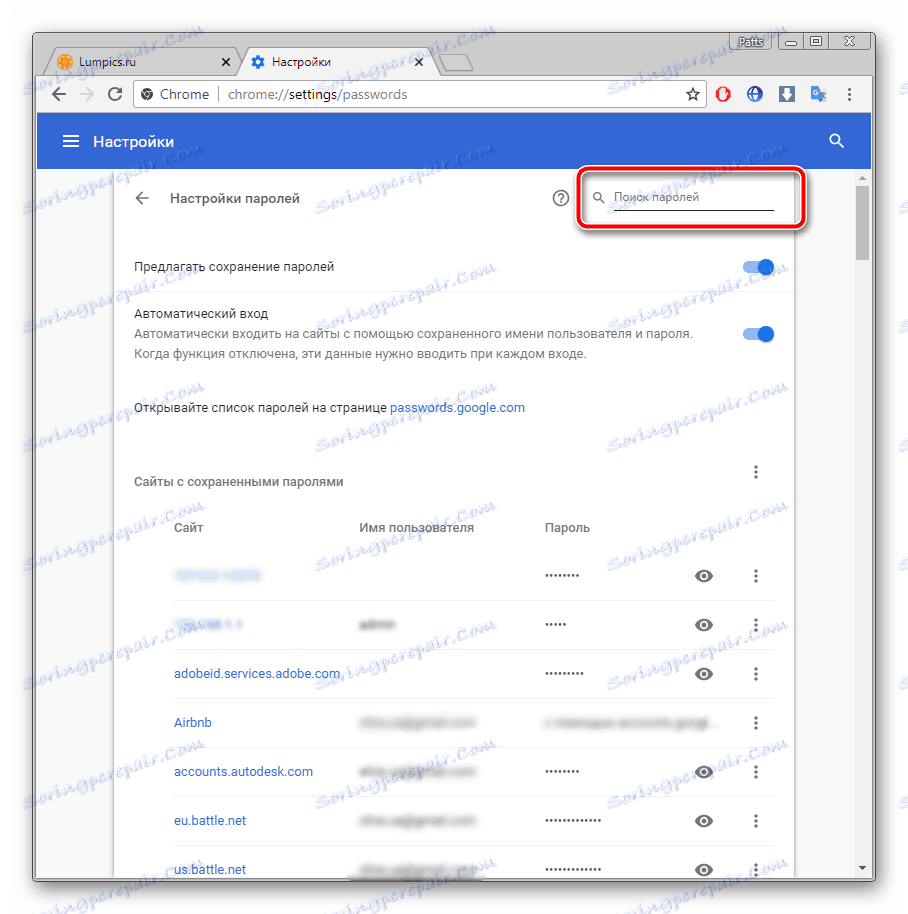
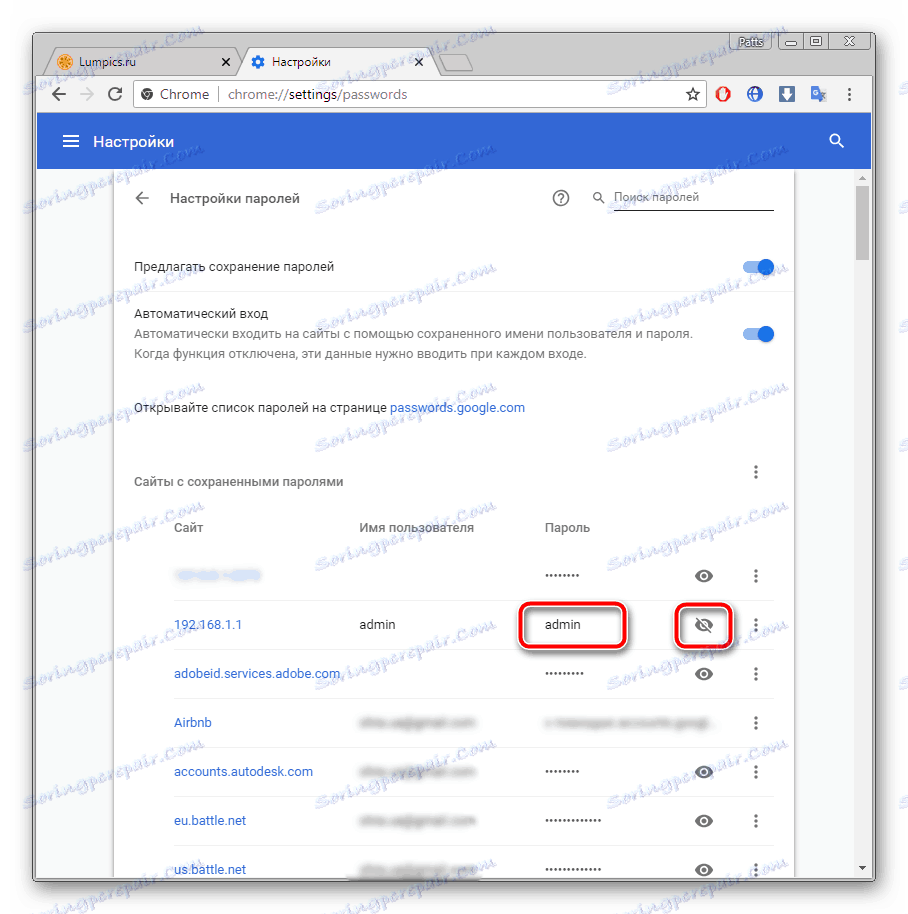
Тепер ви знаєте свій код від необхідної облікового запису. Ви можете скопіювати його або запам'ятати, щоб використовувати в подальшому. Розгорнуто про те, як знайти збережені дані в інших популярних браузерах, читайте в наведених нижче статтях.
Читайте також: Перегляд збережених паролів в яндекс.браузер , Mozilla Firefox , Opera , Internet Explorer
Спосіб 2: Перегляд коду елемента
Зазвичай якщо інформація зберігається в браузері, при показі форми для входу спрацьовує функція автозаповнення, де пароль відображається у вигляді точок або зірочок. Завдяки деяким змінам в коді елемента можна відобразити цей рядок в текстовому варіанті. Вам буде потрібно виконати наступне:
- У будь-якому зручному браузері перейдіть до свого облікового запису електронної пошти та вийдіть з неї.
- Тепер перед вами з'явиться форма входу в аккаунт. Затисніть ліву кнопку миші і виділіть рядок, після чого клікніть на ній ПКМ і виберіть «Подивитися код» або «Дослідити елемент».
- У відкрилася консолі синім кольором буде виділено фрагмент елемента. Ім'я його буде password, а в значенні відобразиться текстова версія пароля, якщо включена функція автозаповнення.
- Щоб показати в рядку введення пароль у вигляді символів, змініть значення type з password на text.
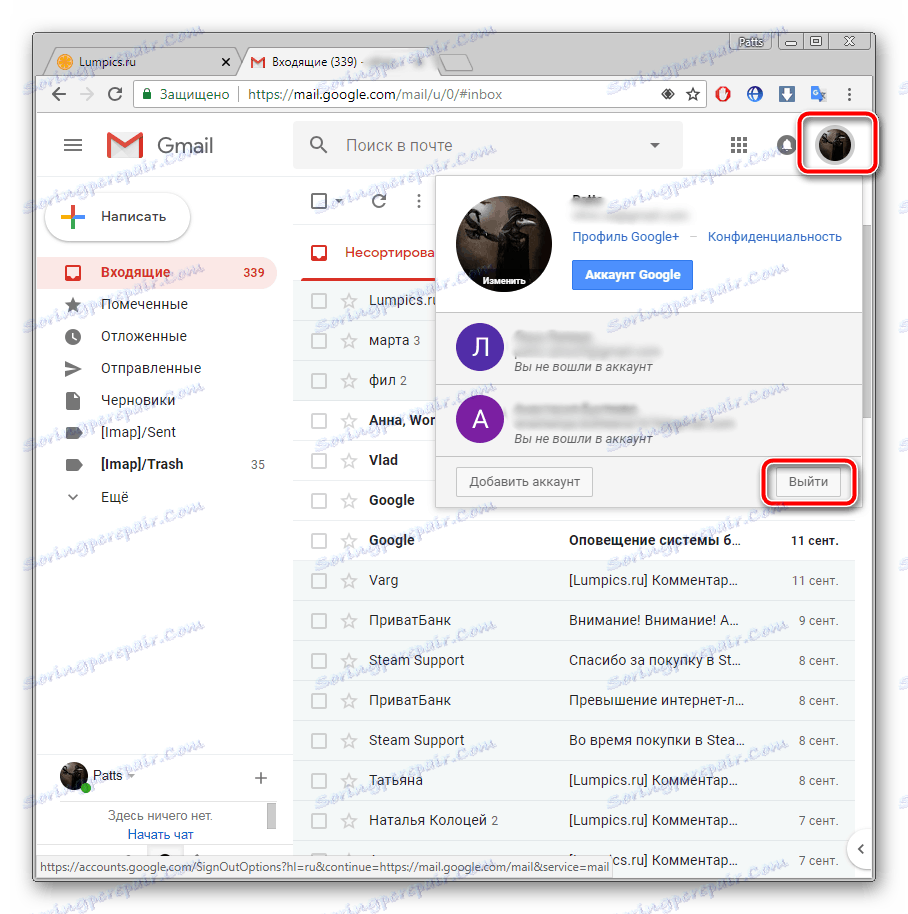
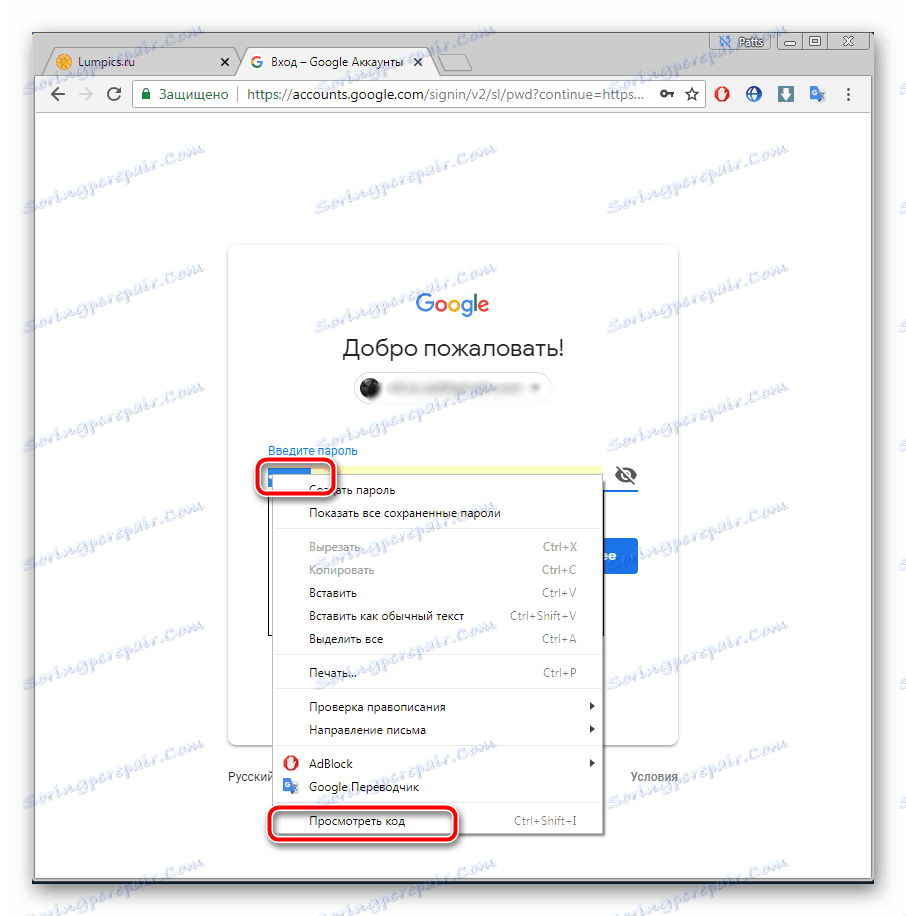
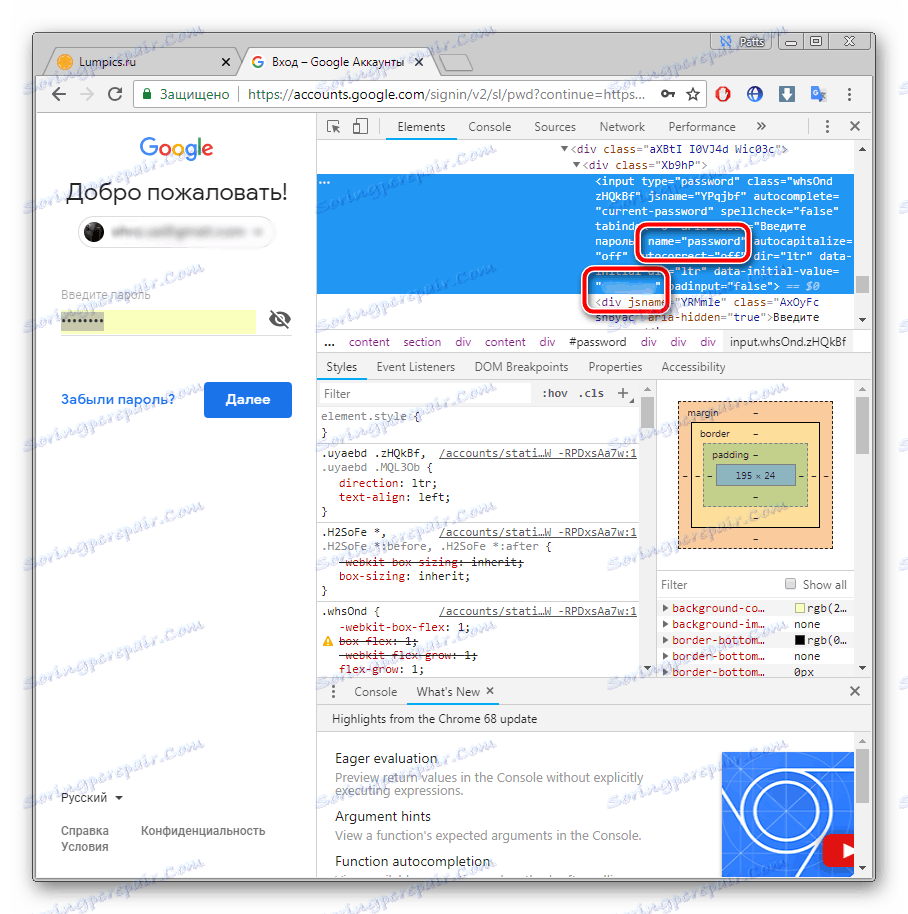
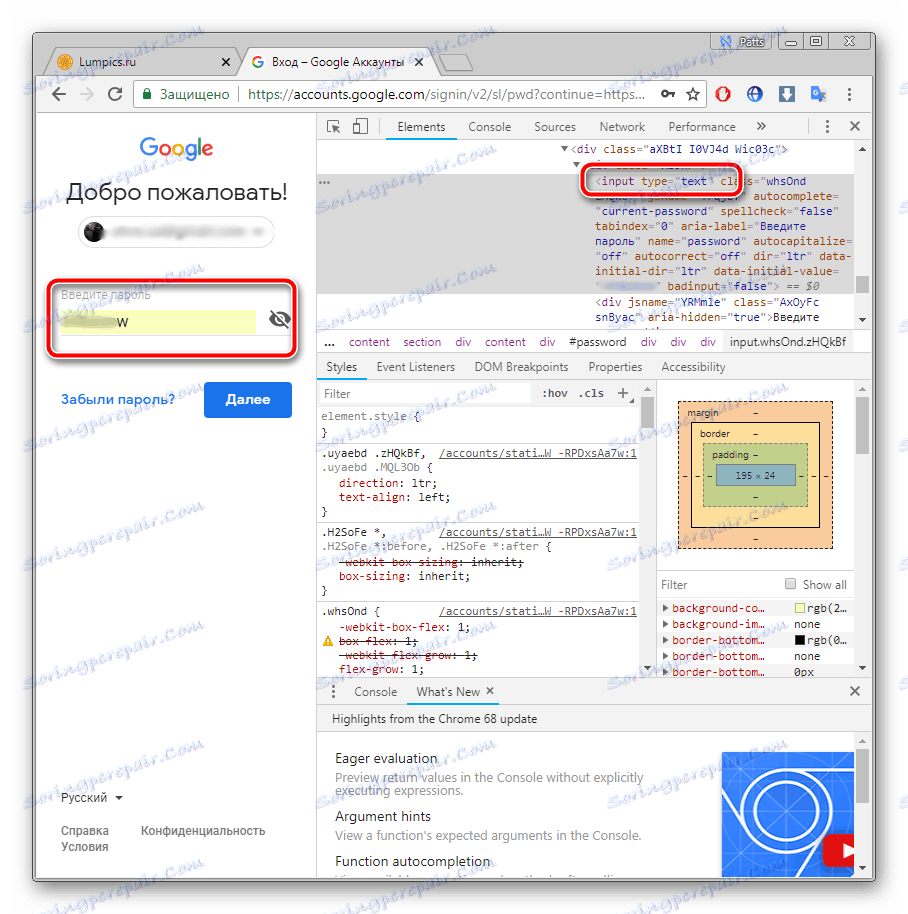
Тепер ви дізналися необхідні дані від електронної пошти. Повторимося, що цей метод універсальний для всіх сервісів і браузерів, тому алгоритм дій всюди буде практично ідентичний.
Спосіб 3: Відновлення пароля
На жаль, не у всіх користувачів налаштована функція збереження паролів і автозаповнення. До того ж трапляються ситуації, коли потрібно дізнатися дані для входу, працюючи за чужим комп'ютером. Якщо таке сталося, сподіватися залишається тільки на свою пам'ять, намагаючись пригадати, яку комбінацію символів ви використовували. Однак можна просто перейти до відновлення і задати новий пароль.
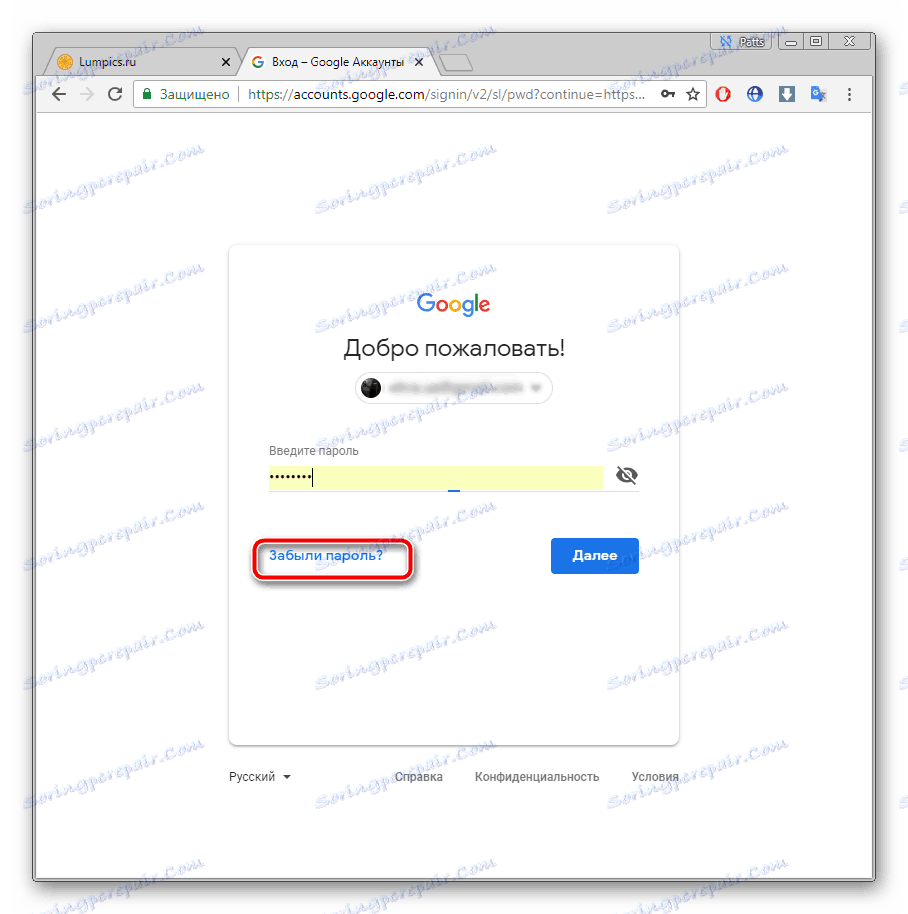
Способів відновлення у кожного сервісу існує кілька, наприклад, підтвердження на телефон, відправка коду на запасний ящик або відповідь на секретне питання. Вибрати найбільш відповідний варіант і дотримуйтесь наданим інструкціям. Детальніше про відновлення паролів в найпопулярніших поштових службах читайте в іншому нашому матеріалі за посиланням нижче.
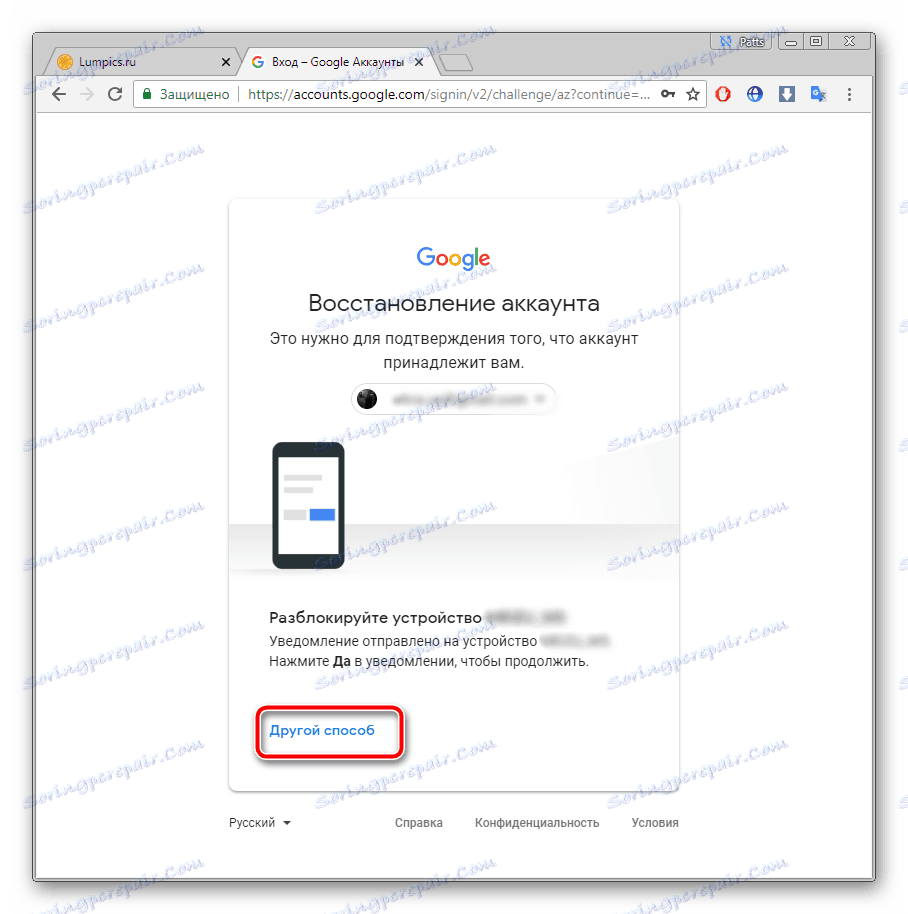
Детальніше: Відновлення пароля від електронної пошти
Вище ми розглянули два основні методи, як можна дізнатися свій пароль від електронної скриньки, а також розповіли про альтернативний варіант, який буде корисний у певних випадках. Сподіваємося, що наша стаття допомогла вам розібратися з виниклим питанням і тепер ви знаєте власні дані для входу.